Comment enregistrer une passerelle I/O
Enregistrer une passerelle I/O dans votre compte Tulip
On November 1, 2021, Tulip will no longer sell I/O Gateway devices. Edge IO and Edge MC Devices are still available. Learn More
Pour enregistrer la passerelle d'E/S, vous devrez vous connecter au réseau Wi-Fi de la passerelle d'E/S et lancer le portail de la passerelle sur votre ordinateur.
Une fois que vous avez connecté un dongle Wi-Fi et que votre passerelle d'E/S est sous tension, elle diffuse un réseau Wi-Fi local qui sert de point d'accès local pour la connexion à la passerelle d'E/S.
Remarque : si vous enregistrez un Edge MC, suivez ce guide séparé. Si vous enregistrez un Edge IO, suivez ce guide séparé.
Connectez-vous au point d'accès de la passerelle d'E/S :
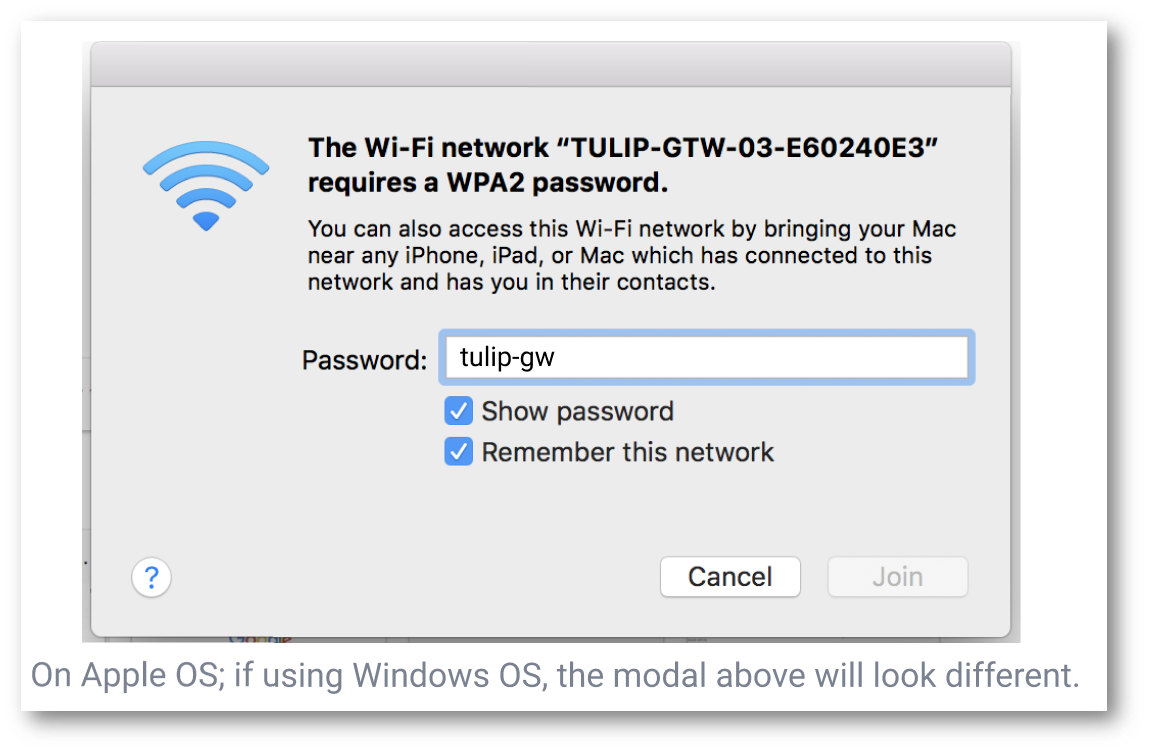
-
Recherchez et ouvrez les paramètres du réseau Wi-Fi sur le système d'exploitation
-
Sélectionnez le point d'accès de la passerelle d'E/S. Il s'agit du même numéro de série que celui de l'appareil. (par exemple, Tulip-GTW-03-E60240E3).
-
dans le champ mot de passe, tapez le mot de passe de l'hôte local : tulip-gw
-
Ouvrir le navigateur et taper l'adresse IP http://10.0.3.1 pour lancer le portail de l'appareil.
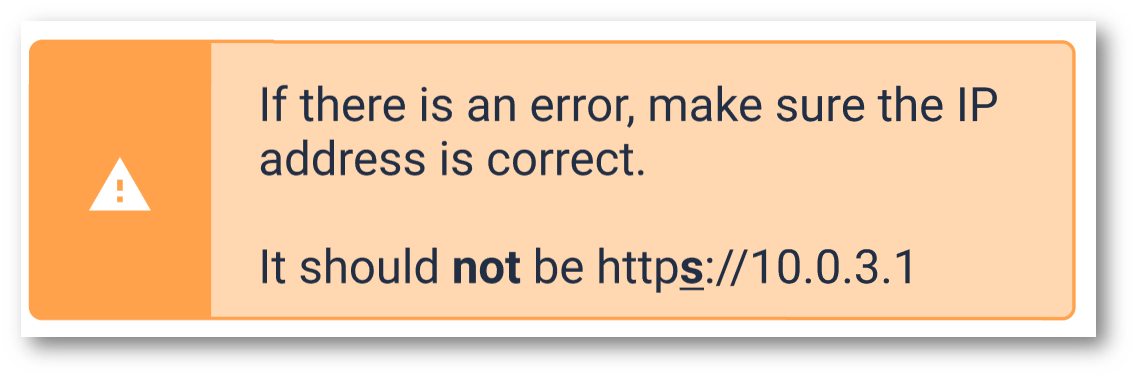
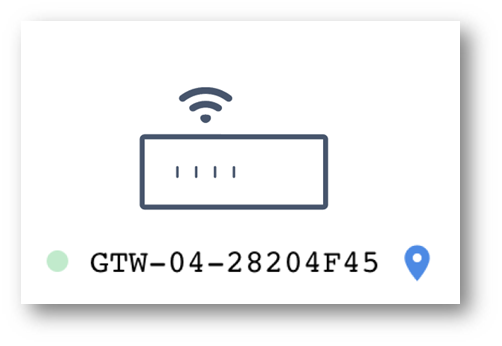
- Vérifiez que le nom de la passerelle d'E/S sur le portail correspond au numéro de série de la passerelle d'E/S.
- Cliquez sur le bouton pour continuer à configurer votre passerelle d'E/S.
Une fois que la passerelle d'E/S est en ligne, vous pouvez obtenir l'adresse IP attribuée à la passerelle d'E/S en cliquant dessus et en vérifiant la fenêtre modale de la passerelle dans l'onglet 'Stations'.
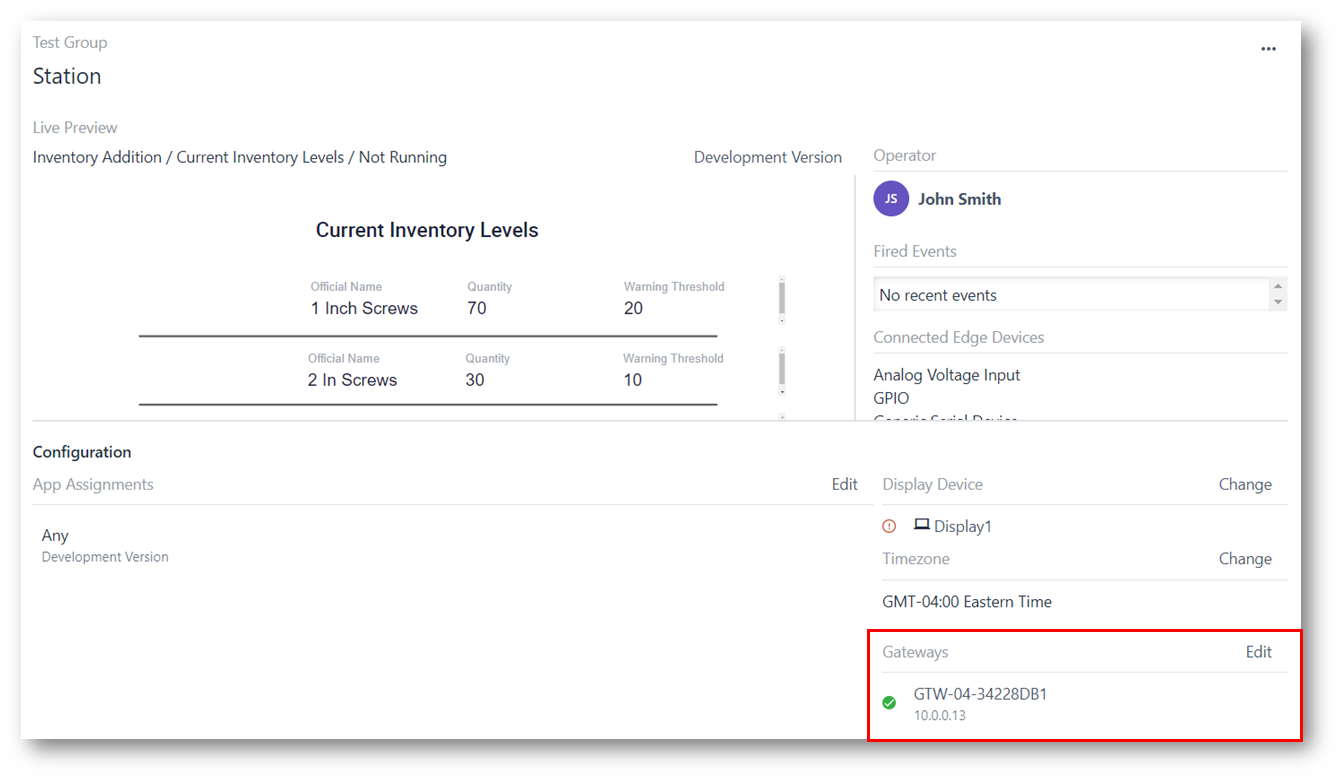
Vous serez invité à créer un mot de passe pour la passerelle d'E/S. Il s'agit d'un mot de passe spécifique à l'appareil. Il s'agit d'un mot de passe spécifique à l'appareil et différent du mot de passe WPA2 et du mot de passe de votre compte Tulip.
Une fois enregistré, nous désactivons le point d'accès sur la passerelle Edge IO après le redémarrage de l'appareil. Si vous mettez à jour OS58, le point d'accès sera désactivé au démarrage.
Il peut être réactivé sur le portail de l'appareil et en appuyant sur un bouton pour l'accès à distance :: :
Enregistrez ce mot de passe. Si vous l'oubliez, vous ne pourrez pas reconfigurer l'appareil.
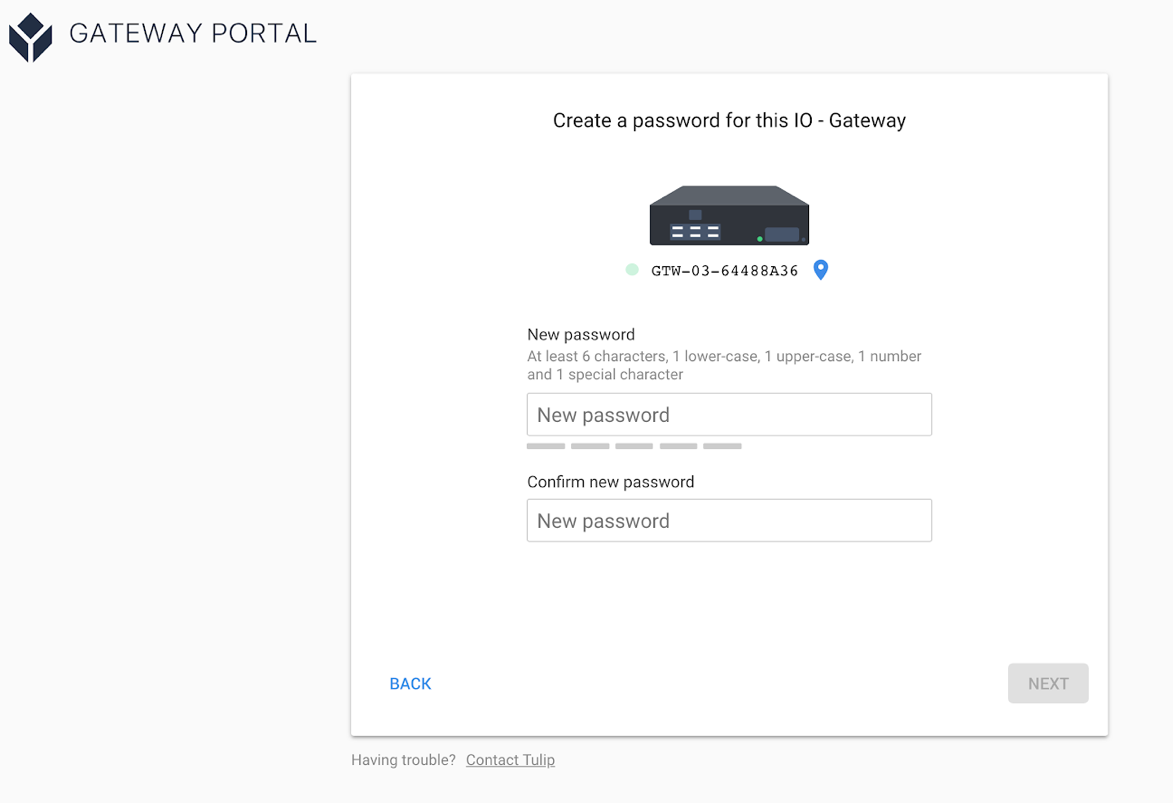 {Enregistrez la passerelle d'E/S en utilisant l'adresse de votre compte Tulip qui est <votre_compte>.tulip.co. Vous devrez utiliser vos identifiants de connexion qui ont déjà été validés sur votre compte Tulip.
{Enregistrez la passerelle d'E/S en utilisant l'adresse de votre compte Tulip qui est <votre_compte>.tulip.co. Vous devrez utiliser vos identifiants de connexion qui ont déjà été validés sur votre compte Tulip.
Résolution des problèmes
Vous avez oublié le mot de passe de l'appareil Edge ou vous avez besoin de le réinitialiser ? Cliquez ici
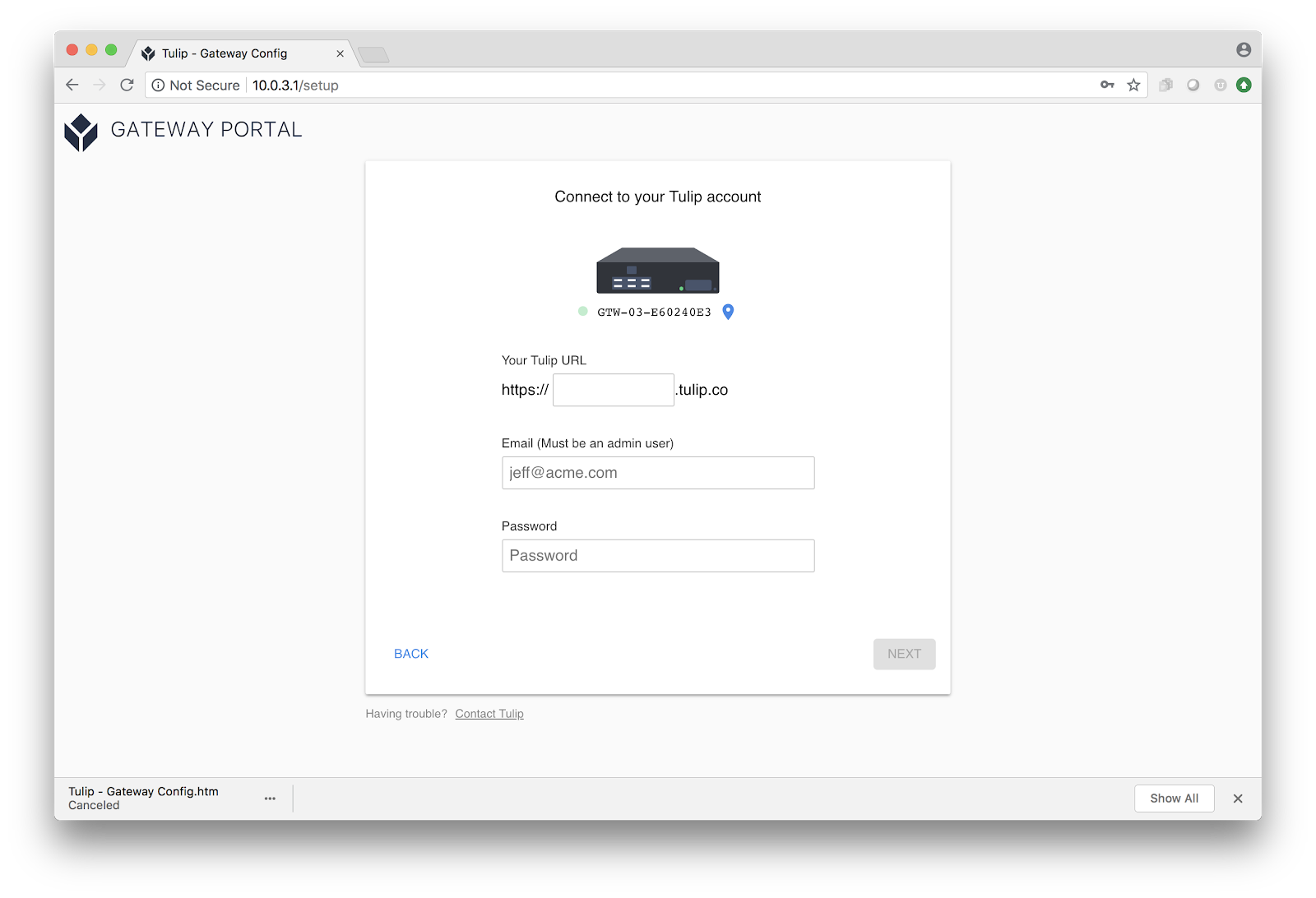
Vous avez des problèmes ? Si vous ne parvenez pas à charger votre compte sur votre réseau local, assurez-vous que le réseau est conforme à ces exigences.
Pour vérifier s'il y a un problème, tapez http://10.0.3.1/diagnostics dans votre navigateur. Vous verrez un menu comme celui-ci.
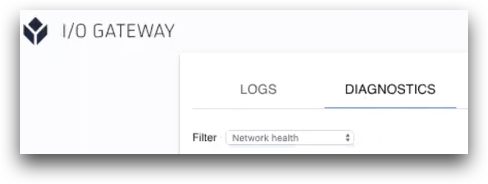
Sélectionnez le filtre Network Health (santé du réseau) et vous pourrez alors voir si l'un des ports est bloqué.
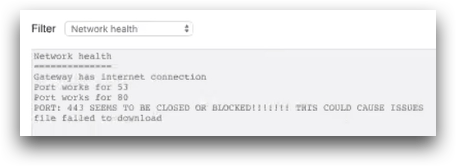 {Vous pourrez alors voir si des ports sont bloqués.}
{Vous pourrez alors voir si des ports sont bloqués.}
Si c'est le cas, vous devrez contacter votre équipe informatique pour mettre l'appareil sur liste blanche ou débloquer le port.
Si vous rencontrez toujours des difficultés, contactez-nous sur le chat en direct.
Remarque : Le portail de l'appareil est également l'endroit où vous pourrez apporter des modifications à la taille de l'emplacement du kit d'éclairage Tulip. Nous en parlerons plus en détail dans la section "Comment configurer mon Light Kit"
Lorsque vous avez fini d'enregistrer l'appareil sur votre compte Tulip, reconnectez votre ordinateur portable à votre réseau local et reconnectez-vous à Tulip.
Assigner votre appareil Edge à une "station" dans Tulip Shop Floor
Une fois la configuration terminée, cela peut prendre 1 à 2 minutes pour que la passerelle d'E/S se connecte à votre compte Tulip. Une fois connecté, vous le verrez dans l'atelier. Suivez les étapes ci-dessous pour vérifier :
1- Connectez-vous à votre compte Tulip. Naviguez vers l'onglet "Shop Floor" via la barre de menu.
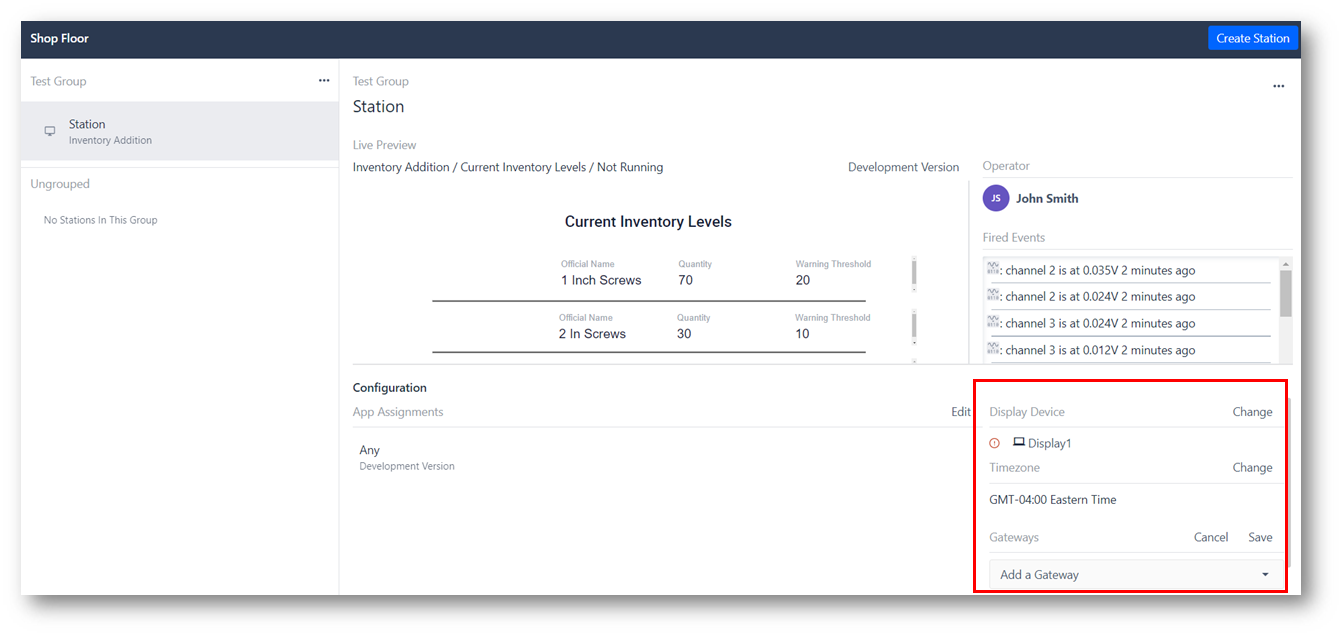
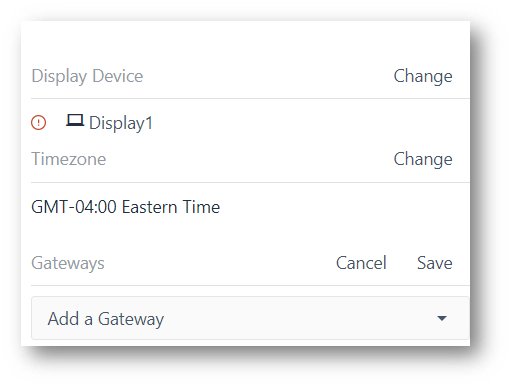
2- Localisez la passerelle d'E/S dans la liste déroulante et sélectionnez-la, puis cliquez sur "Save". La passerelle d'E/S sera répertoriée par son numéro de série, qui peut être trouvé à la fois sur la boîte et sur l'appareil Edge lui-même.
En cliquant sur la passerelle d'E/S, vous obtiendrez des informations sur cet appareil, notamment la durée de connexion et les appareils connectés.
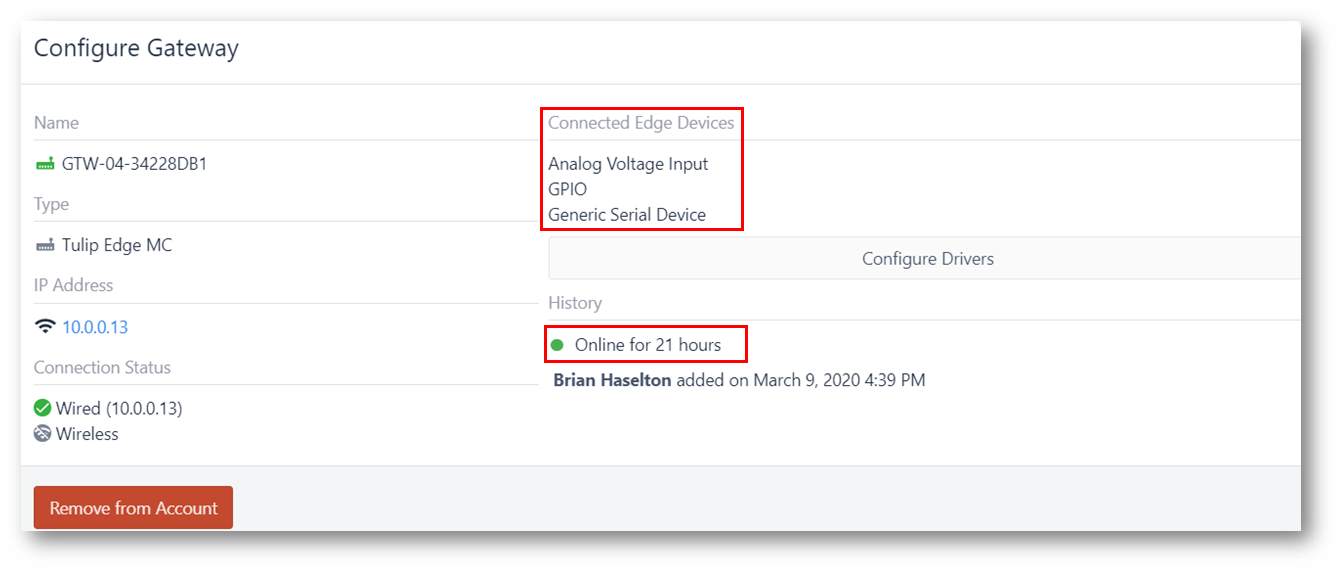
En sélectionnant le bouton Configurer les pilotes, vous pourrez activer les pilotes et les configurer.
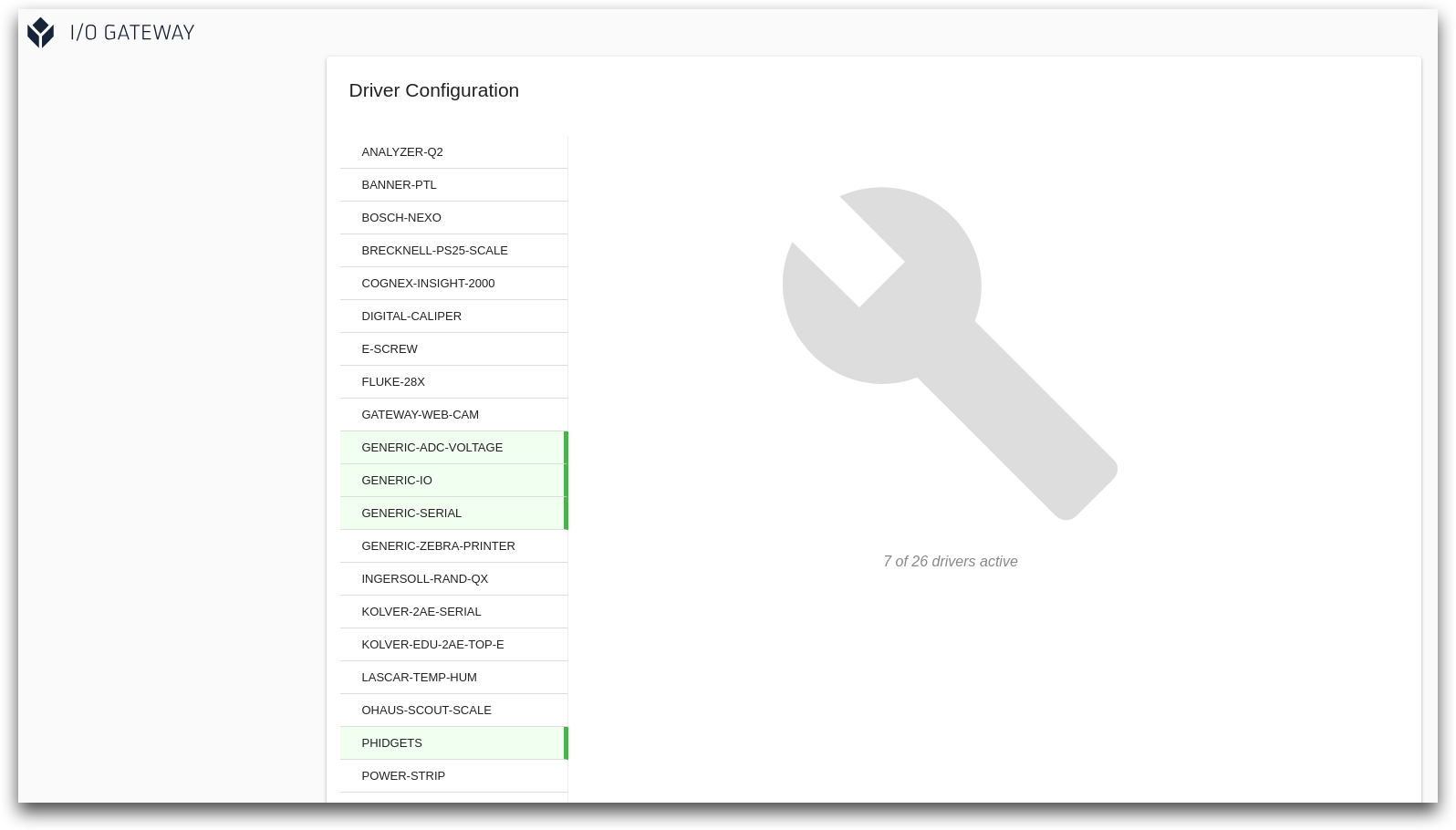
Maintenant que la passerelle d'E/S est en ligne et assignée à une station, nous pouvons commencer à configurer les autres périphériques du kit d'usine.
Cet article vous guidera dans les étapes suivantes,"Connexion des périphériques USB du kit d'usine"
Vous avez plus d'une passerelle d'E/S ? Suivez à nouveau les instructions pour configurer le(s) autre(s) périphérique(s).
